360安全卫士去除ai图标的教程
时间:2024-05-10 14:46:17作者:极光下载站人气:3084
360安全卫士是当前功能更强、效果更好、更受用户欢迎的上网必备安全软件,为用户带来了多种多样的功能,例如有着电脑体检、保护隐私、清理垃圾、电脑救援等功能,很好的满足了用户的使用需求,因此360安全卫士软件吸引了不少的用户前来下载使用,当用户在使用360安全卫士软件时,可以在主页上方的工具栏中显示ai图标,用户想将ai图标去除,却不知道怎么来操作实现,其实这个问题是很好解决的,用户直接在设置窗口中点击ai办公选项卡,接着取消勾选ai办公桌面图标创建选项即可解决问题,那么接下来就让小编来向大家分享一下360安全卫士去除ai图标的方法教程吧,希望用户能够喜欢。
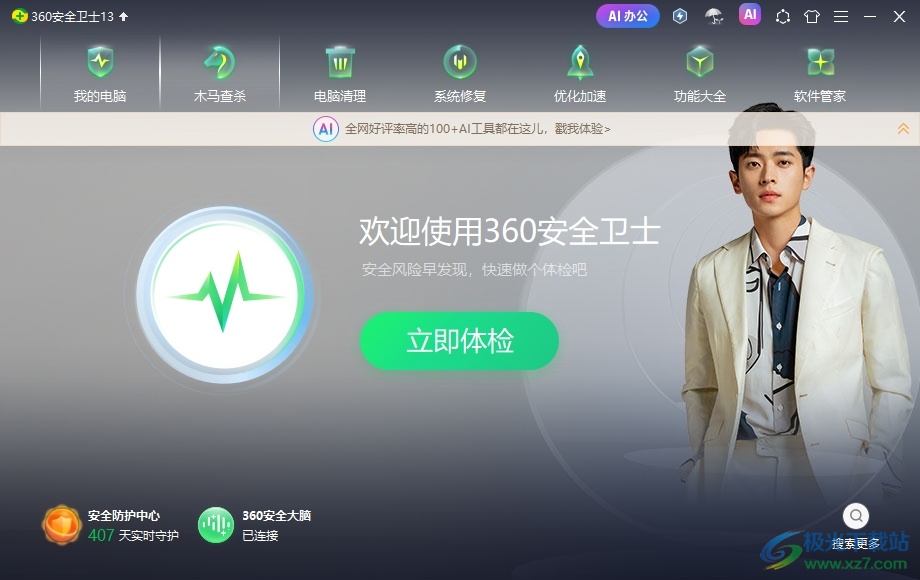
方法步骤
1.用户在电脑上打开360安全卫士软件,并来到主页上点击右上角的三横图标
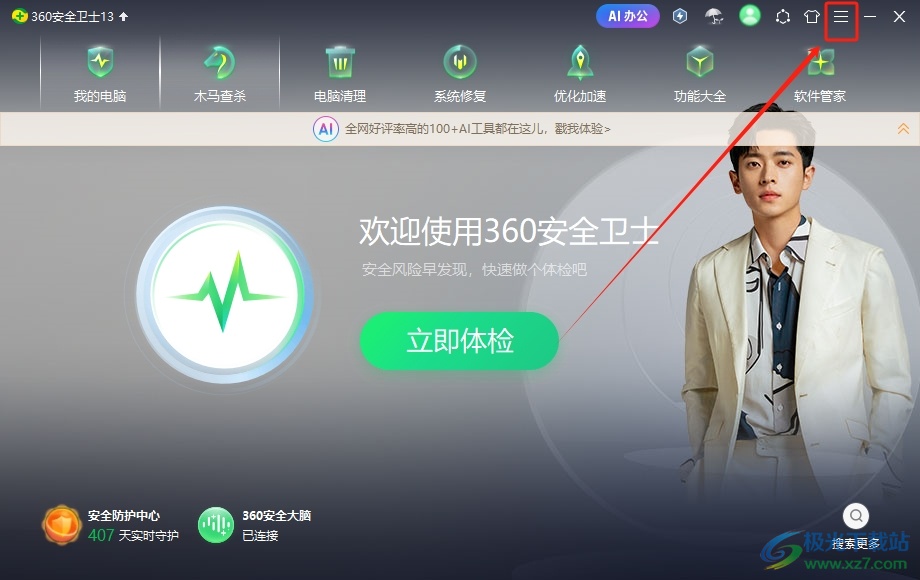
2.接着在弹出来的下拉选项卡中,用户选择其中的设置选项
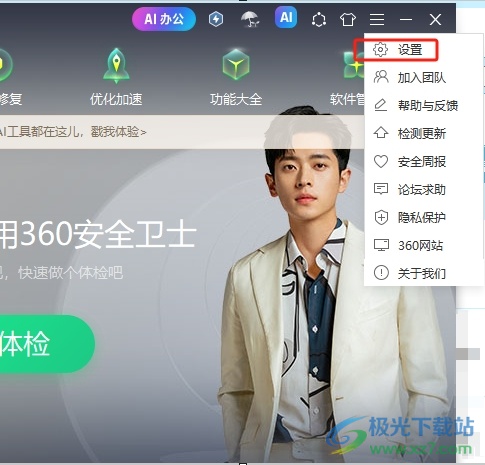
3.进入到360设置中心窗口中,用户将左侧的选项卡切换到ai办公推荐选项卡上
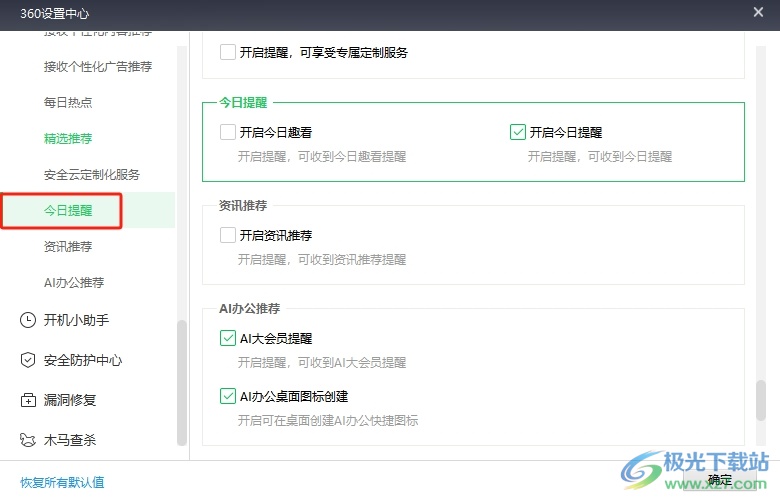
4.这时在显示出来的功能板块中,用户直接取消勾选ai办公桌面图标创建选项
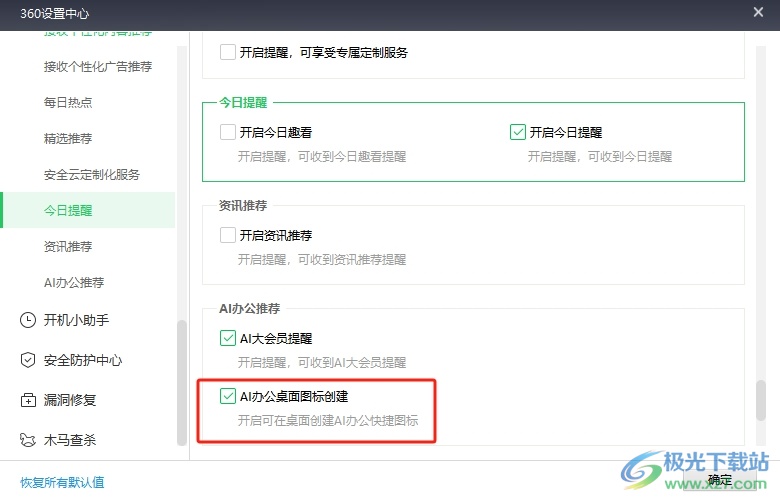
5.完成上述操作后,用户直接在窗口的右下角按下确定按钮就可以了
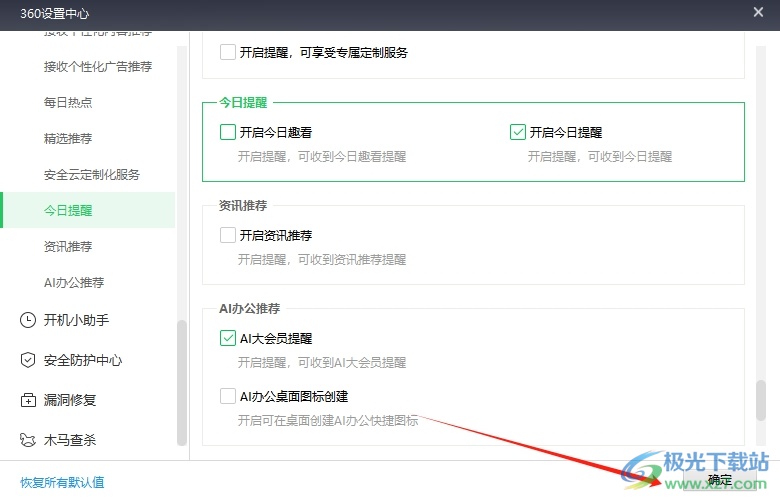
以上就是小编对用户提出问题整理出来的方法步骤,用户只需打开360设置中心窗口并点击ai办公推荐选项,接着取消勾选ai办公桌面图标创建选项即可解决问题,方法通俗易懂,因此有需要的用户可以跟着小编的教程操作试试看。

大小:3.26 MB版本:v13.0.0.2005m 官方正式版环境:WinAll, WinXP, Win7, Win10
- 进入下载
相关推荐
热门阅览
- 1百度网盘分享密码暴力破解方法,怎么破解百度网盘加密链接
- 2keyshot6破解安装步骤-keyshot6破解安装教程
- 3apktool手机版使用教程-apktool使用方法
- 4mac版steam怎么设置中文 steam mac版设置中文教程
- 5抖音推荐怎么设置页面?抖音推荐界面重新设置教程
- 6电脑怎么开启VT 如何开启VT的详细教程!
- 7掌上英雄联盟怎么注销账号?掌上英雄联盟怎么退出登录
- 8rar文件怎么打开?如何打开rar格式文件
- 9掌上wegame怎么查别人战绩?掌上wegame怎么看别人英雄联盟战绩
- 10qq邮箱格式怎么写?qq邮箱格式是什么样的以及注册英文邮箱的方法
- 11怎么安装会声会影x7?会声会影x7安装教程
- 12Word文档中轻松实现两行对齐?word文档两行文字怎么对齐?
网友评论